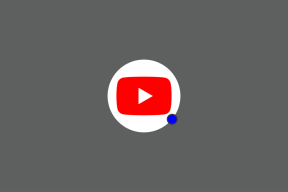Hur man blockerar en YouTube-kanal på TV — TechCult
Miscellanea / / April 06, 2023
Det finns vissa kanaler och videor som alltid dyker upp när du öppnar YouTube, oavsett om det är på din telefon, PC eller smart TV. Som användare har du rätt att välja vilken typ av innehåll du vill se på YouTube och visas på startsidan. Du kan blockera eller ta bort en viss YouTube-kanal som du tycker är olämplig för dig. Den här artikeln kommer att guida dig om hur du blockerar en YouTube-kanal på TV, på din PC och på din Android-smarttelefon. Du kommer också att lära dig hur du blockerar YouTube-kanaler från att dyka upp på startsidan.
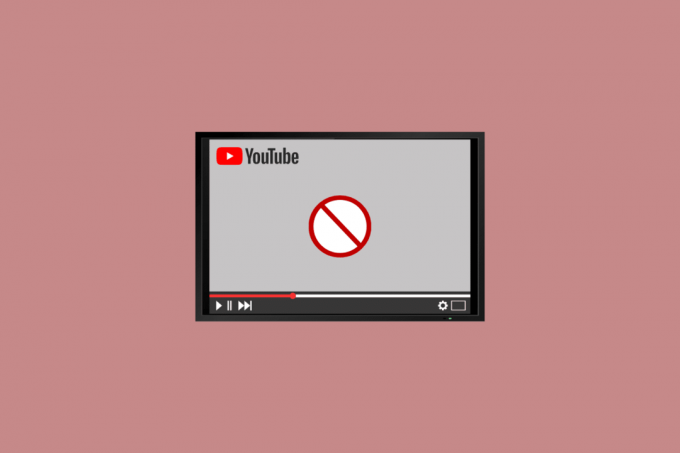
Innehållsförteckning
- Hur man blockerar en YouTube-kanal på TV
- Hur man blockerar YouTube-kanaler från att dyka upp
- Hur blockerar jag YouTube-kanaler på Smart TV?
- Hur tar man bort en YouTube-kanal från förslag utan att blockera den?
Hur man blockerar en YouTube-kanal på TV
Blir du dessutom irriterad på kanaler du inte tittar på och genrer som inte intresserar dig så är den här artikeln rätt för dig. Här kommer du att upptäcka hur du kan bli av med tråkigt innehåll med bara några enkla steg. Så se till att läsa till slutet.
Hur man blockerar YouTube-kanaler från att dyka upp
Du vill verkligen inte att vissa YouTube-kanaler ska ta upp din hemsida, det finns vissa kanaler du aldrig vill titta på, eller inte vill att dina barn ska titta, på grund av någon möjlig anledning som clickbait-innehåll, olämpligt vuxet innehåll eller något annat. Här har vi gett stegen för att ta bort kanalerna som fortsätter att dyka upp i ditt hemflöde i webbläsaren såväl som i YouTube-appen. Följ stegen nedan:
Metod 1: Blockera YouTube-kanalen på YouTube-webbläsaren
Den här metoden är till för de användare som använder YouTube-webbsidan på sina bärbara datorer för onlinestreaming av underhållande innehåll av kreatörer över hela världen.
1. Gå till huvudet Youtube webbplats i din webbläsare.
2. Klicka på kanalikonen av videon som du vill ta bort.

3. Gå sedan till HANDLA OM sektion.
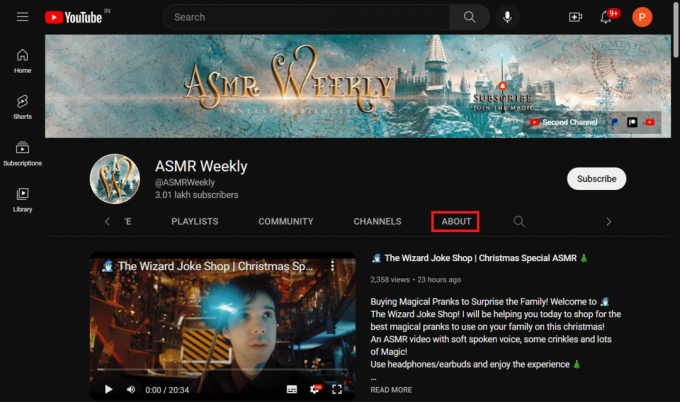
4. Klicka nu på flaggikon under Statistik sektion.

5. Välj Blockera användare från rullgardinsmenyn.
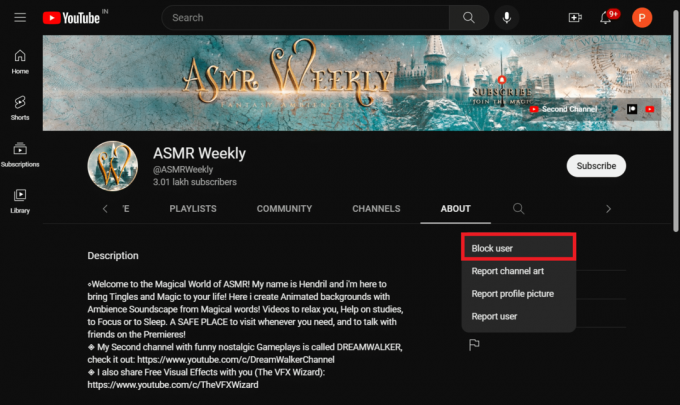
6. Slutligen, klicka på Skicka in för att blockera YouTube-kanalen.
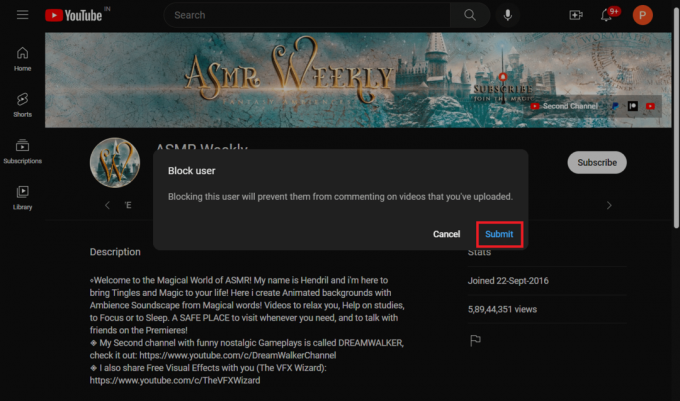
Metod 2: Blockera YouTube-kanalen på YouTube-appen
Om du använder YouTube-appen istället för webbläsarversionen online, är det här stegen du behöver följa:
1. Öppna Youtube app på din Android smartphone.
2. Leta upp videon och tryck på kanalikonen.
3. Klicka sedan på tre punkter ikon i det övre högra hörnet.
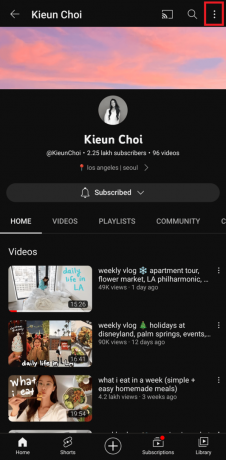
4. Välj Blockera användare från menyn på skärmen.
5. Till sist, tryck på Blockera för att bekräfta och blockera kanalen.
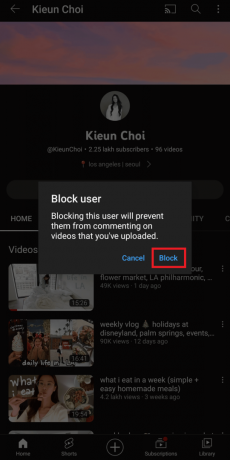
Varsågod! Nu vet du hur du blockerar en YouTube-kanal från att dyka upp på din telefon såväl som på din PC.
Läs också:Så här ändrar du ditt YouTube-kanalnamn
Hur blockerar jag YouTube-kanaler på Smart TV?
Låt oss gå vidare med en annan metod för hur man tar bort YouTube-kanaler från att dyka upp. Om du tittar på videor på YouTube på din Android smart TV och när du öppnar YouTube och vissa kanaler och deras videor visas i ditt flöde kan det vara irriterande. När de finns i dina rekommendationer även om du inte gillar den kanalen och dess innehåll, eller om det kan vara olämpligt, visas de fortfarande och fyller din startsida. För att veta hur du blockerar YouTube-kanaler på smart TV från att visas och undvika att få videorekommendationer i framtiden kan du följa stegen nedan på din Android TV:
1. Öppen Youtube på din smarta TV.
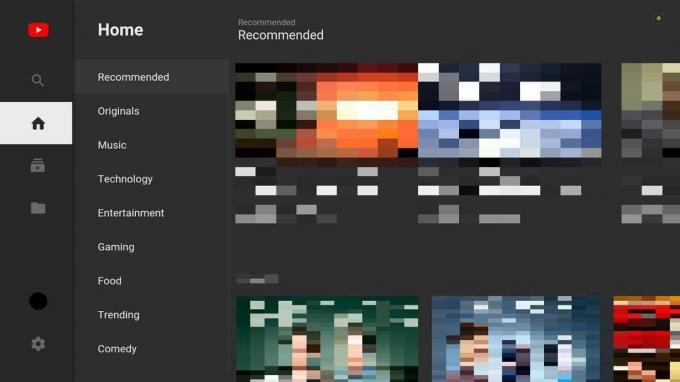
2. Tryck och håll ned välj-knappen på din fjärrkontroll i några sekunder.
3. Välj Inte intresserad från rullgardinsmenyn.
4. Till sist, välj Rekommendera inte kanal under Berätta varför.
Det är det, du har framgångsrikt tagit bort videon från din startsida, och från och med nu kommer YouTubes algoritm att arbeta för att undvika att visa sådana videorekommendationer i framtiden.
Hur tar man bort en YouTube-kanal från förslag utan att blockera den?
Du kan ta bort en YouTube-kanal från förslag utan att blockera den, för att göra det, följ stegen nedan:
1. På din Youtube hemsida, hitta en video från en kanal.
2. Klicka på tre vertikala prickar ikon.
3. Klicka sedan på Rekommendera inte kanal.
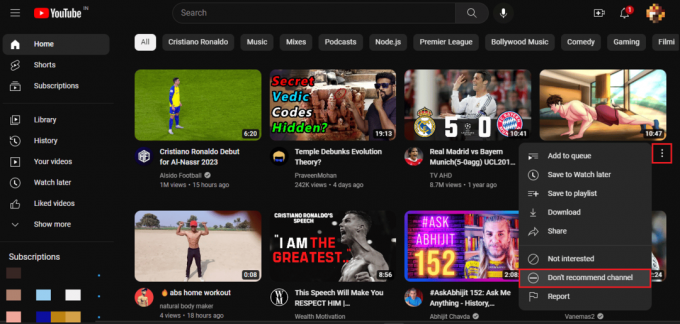
Läs också:Avblockera YouTube när du är blockerad på kontor, skolor eller högskolor?
Vanliga frågor (FAQs)
Q1. Hur blockerar jag YouTube-kanaler på Android?
Ans. Du kan enkelt blockera kanaler på en Android enhet, och för att göra det, följ stegen i Metod 2.
Q2. Kan du blockera en YouTube-kanal i webbläsaren Google Chrome?
Ans. Ja, du kan blockera en kanal i webbläsaren Chrome. Följ stegen ovan Metod 1 att göra så.
Q3. Kan du blockera YouTube-kanaler utan konto?
Ans. Nej, du kan inte blockera kanaler utan ett konto.
Rekommenderad:
- Vad är VoLTE och fördelarna med att använda det?
- Hur man ändrar språk på Disney Plus Roku TV
- Hur man tittar på raderade YouTube-videor
- Hur man laddar ner YouTube-videor i mobilgalleriet
Så, inga fler oönskade videor dyker upp på ditt YouTube-hemflöde. Att gå igenom den här guiden har säkert hjälpt dig att bli av med de kanalerna med tråkigt eller olämpligt innehåll som dyker upp varje gång du öppnar YouTube. Du har lärt dig nu hur man blockerar en YouTube-kanal på TV, på PC och på din Android-telefon.
Elon är en teknisk skribent på TechCult. Han har skrivit instruktionsguider i cirka 6 år nu och har täckt många ämnen. Han älskar att ta upp ämnen relaterade till Windows, Android och de senaste tricken och tipsen.